Sweex LW050V2 User Manual [nl]
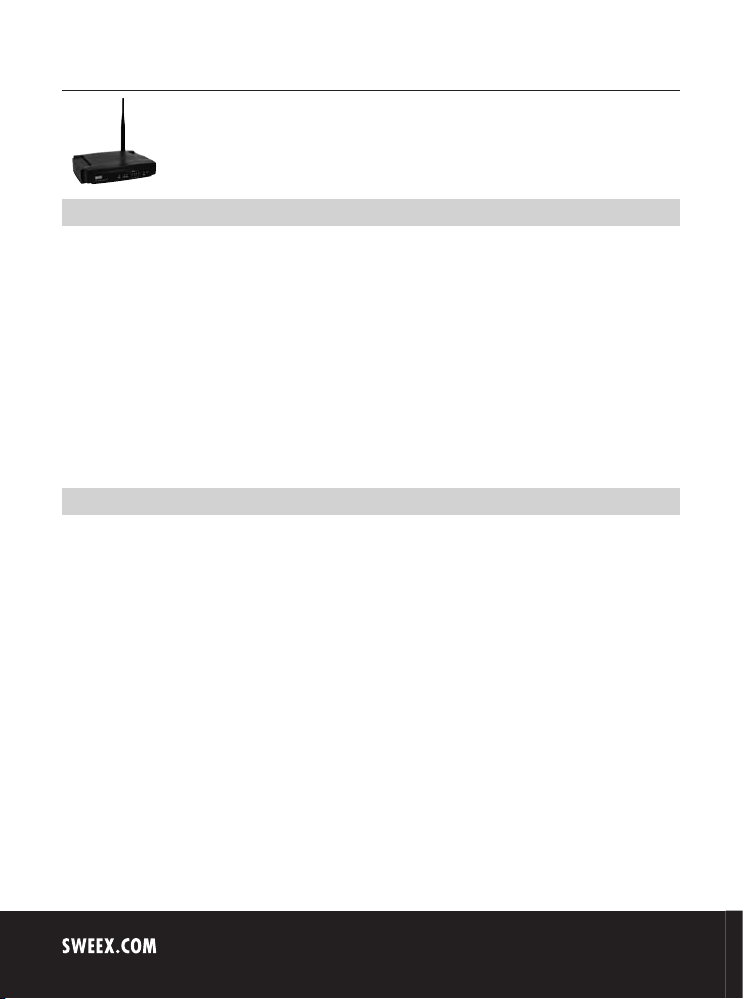
Nederlandse versie
70
LW050v2/LW050v2UK Sweex Wireless Broadband Router 54 Mbps
Inleiding
Allereerst hartelijk dank voor de aanschaf van het Sweex Wireless Broadband Router 54 Mbps. Met de Sweex Wireless Broadband Router 54 Mbps
deel je gemakkelijk een breedband internetverbinding en zet je een eigen draadloos netwerk op.
Voor een juiste werking van dit product raden wij aan deze handleiding eerst aandachtig door te lezen. Mochten er ondanks deze handleiding toch
problemen ontstaan bij de installatie of werking van het product, kijk dan op www.sweex.com onder het kopje service & support.
Om onbezorgd te kunnen genieten van de Sweex Wireless Broadband Router 54 Mbps is het belangrijk dat je een aantal zaken in acht neemt:
• Stel de Sweex Wireless Broadband Router 54 Mbps niet bloot aan extreme temperaturen. Plaats het apparaat niet in direct zonlicht of in de
dichte nabijheid van verwarmingselementen.
• Gebruik de Sweex Wireless Broadband Router 54 Mbps niet in een extreem stoffige of vochtige omgeving.
• Voorkom harde schokken of stoten van het apparaat, hierdoor zou de interne elektronica beschadigd kunnen raken.
• Probeer nooit zelf het apparaat te openen, hierdoor vervalt de garantie.
Inhoud van de verpakking
Controleer voordat je de Sweex Wireless Broadband Router 54 Mbps in gebruik neemt of alle benodigde onderdelen aanwezig zijn. In de doos
dienen de volgende onderdelen aanwezig te zijn:
• Wireless broadband router 54 Mbps
• Antenne
• Voedingsadapter
• RJ-45 UTP ethernet netwerkkabel
• CD-ROM met handleiding en Panda Anti-virus trialsoftware
Mocht één van bovenstaande onderdelen ontbreken, neem dan contact op met de winkel of leverancier.
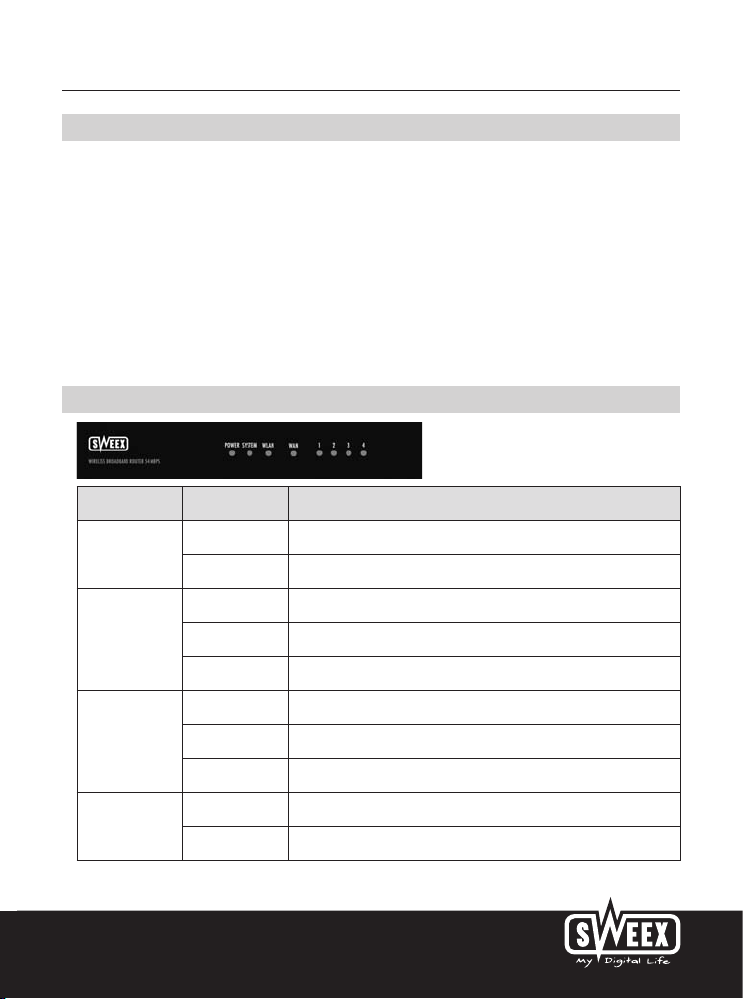
Nederlandse versie
71
Specificaties
• Ondersteunt: IEEE 803.3 en IEEE 803.3u
• Ondersteunt: IEEE 802.11b, IEEE 802.11g
• Maximale draadloze dataoverdrachtsnelheid: 54Mbps
• Ondersteunt: DHCP (dynamic IP), PPTP, Static IP, PPPoE, L2TP
• 1 x WAN, 4 x LAN RJ-45 UTP poorten
• Ondersteunt: WEP/WPA./WPA2/802.1X data encryptie
• Ingebouwde Firewall en port forwarding
• Afschroefbare reverse SMA Antenne 5 dBi
• 2 tot 3 x Extended Range
• Ondersteunt: VPN pass through
• Web-based configuration
• Besturingssysteem onafhankelijk
Vooraanzicht
Status Betekenis
Power
System
Uit De router is uit
Aan De router is aan
Aan De router is aan het opstarten
Knipperen De router werkt correct
Link/Act WAN
en 1 t/m 4
WLAN
Uit De router heeft een hardware fout
Uit Er is geen apparaat verbonden met deze poort
Aan Een computer of ander netwerkapparaat is verbonden met deze poort
Knipperen Er is dataverkeer tussen de router en het aangesloten apparaat
Uit Het draadloze gedeelte is uitgeschakeld
Knipperen Het draadloze gedeelte is actief
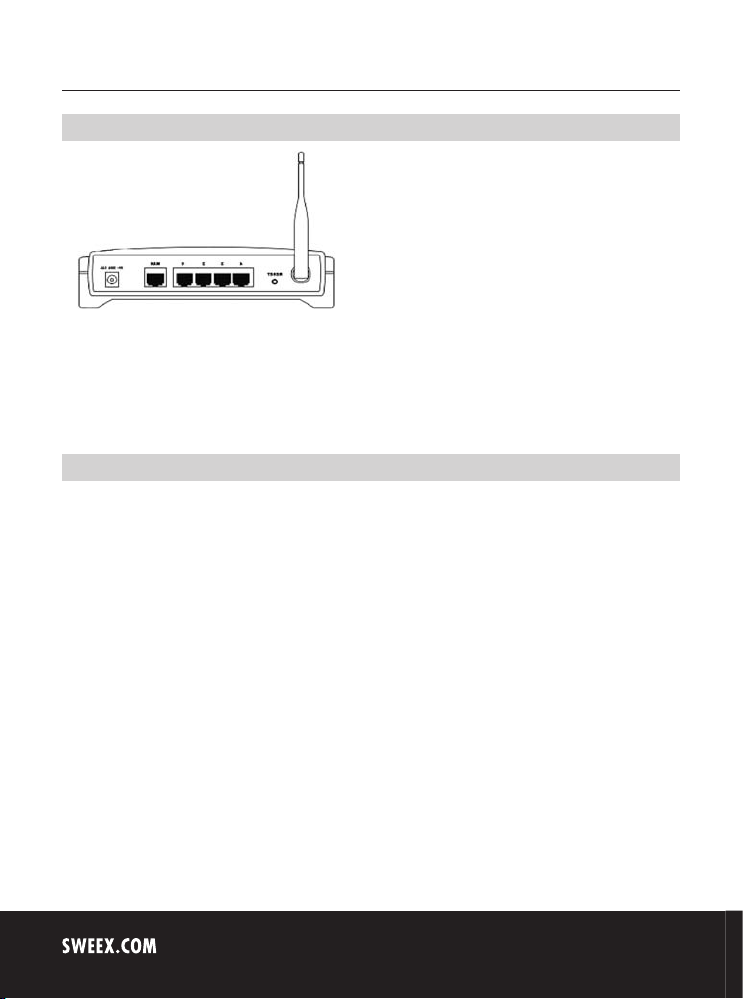
Nederlandse versie
72
Achteraanzicht
• Antenne met reverse SMA connector.
• Resetknop voor het terugzetten van de fabrieksinstellingen.
• WAN-poort voor aansluiten van een modem met een RJ-45 UTP ethernet netwerkkabel.
• LAN-poorten 1,2,3 en 4 voor aansluiten van computers met een RJ-45 UTP ethernet netwerkkabel.
• Power connector voor aansluiten van de voedingsadapter.
Aansluiten van de Sweex Wireless Broadband Router 54 Mbps
1. Sluit de bijgeleverde voedingsadapter aan op de achterzijde van de router. Stop de voedingsadapter in het stopcontact. Het lampje naast “Power”
moet nu branden. Brandt het lampje niet, controleer dan de voedingsadapter aan de router en in het stopcontact.
2. Zet de computer aan en sluit met een netwerkkabel (RJ-45 UTP) de computer aan op de achterzijde van de router. Doe dit in poort 1,2,3 of
4. Het corresponderende lampje op de voorkant gaat nu branden. Gaat het lampje niet branden, controleer dan of de netwerkkabel goed zit
aangesloten op de computer en de router.
3. Zet de modem* aan. Let op: We bedoelen hier niet de Sweex router. Sluit met een netwerkkabel (RJ-45 UTP) de modem aan op de achterzijde
van de router. Doe dit in de WAN-poort. Het WAN-lampje op de voorkant van de router gaat nu branden. Gaat het lampje niet branden, controleer
dan of de netwerkkabel goed zit aangesloten op de router en de modem.
*Om de Sweex Wireless Broadband Router 54 Mbps te kunnen gebruiken, heb je een werkende internetverbinding nodig, die wordt gemaakt door
een modem. Dit modem wordt in de meeste gevallen door de provider verschaft.
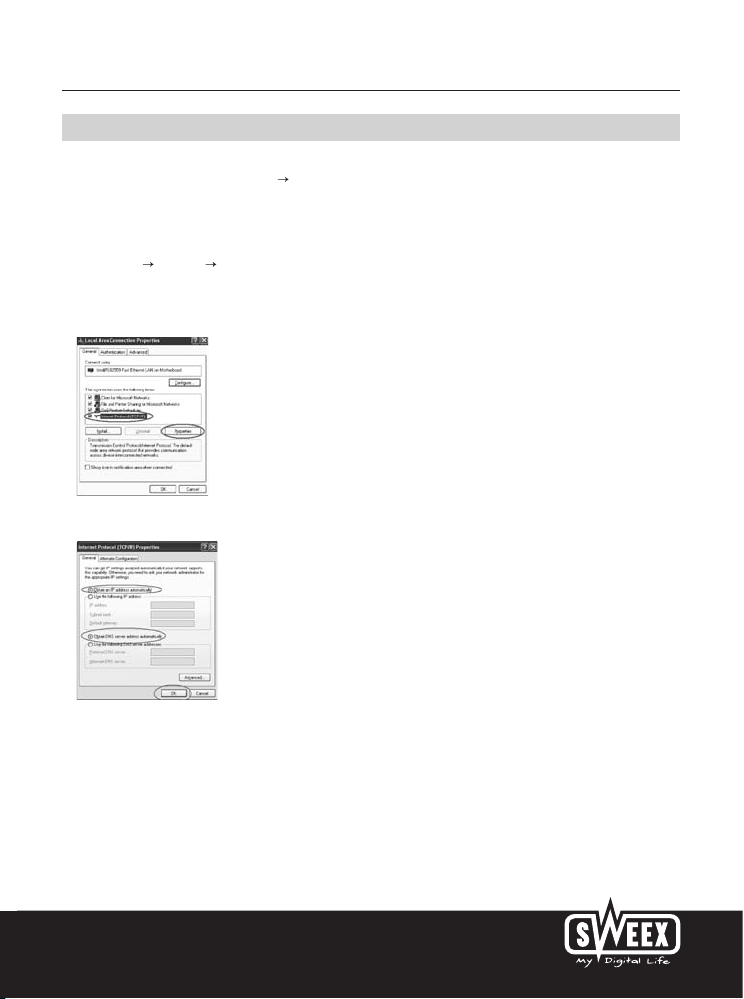
Nederlandse versie
73
Computer configureren om verbinding te maken met de router
Windows XP
Ga links onderaan je scherm naar Start (“Start”) Configuratiescherm. (“Control Panel”)
Vervolgens naar “Netwerk en Internet Verbindingen” (“Network and Internet Connections”).
Open “Netwerkverbindingen” (“Network Connections”)
of indien de klassieke weergave wordt gebruikt;
Start ( “Start”) Instellingen “Netwerkverbindingen” (“Network Connections”).
Klik met je rechtermuisknop op “LAN verbinding” (“LAN Connection”) of “Draadloze netwerkverbinding” (“Wireless Network connection”) en kies
voor “Eigenschappen” (“Properties”). Het volgende scherm verschijnt:
Selecteer onder het tabblad “Algemeen” (“General”) “Internet Protocol (TCP/IP)” en druk op “Eigenschappen” (“Properties”).
Selecteer de optie “Automatisch IP adres toewijzen” (“Obtain an IP adress automatically”) en “Automatisch DNS server adres toewijzen” (“Obtain
DNS server adress automatically”).
Bevestig de instellingen door de “OK” te klikken. De netwerkinstellingen voor Windows XP zijn nu goed geconfigureerd. Verderop in deze
handleiding vind je de juiste instellingen voor je internet browser.

Nederlandse versie
74
Windows 2000
Ga links onderaan je scherm naar Start (“Start”) Configuratiescherm. (“Control Panel”)
Vervolgens naar “Netwerk en Internet Verbindingen” (“Network and Internet Connections”).
Open “Netwerkverbindingen” (“Network Connections”)
of indien de klassieke weergave wordt gebruikt;
Start (“Start”) Instellingen “Netwerkverbindingen” (“Network Connections”).
Klik met je rechtermuisknop op “LAN verbinding” (“LAN Connection”) of “Draadloze netwerkverbinding” (“Wireless Network connection”) en kies
voor “Eigenschappen” (“Properties”). Het volgende scherm verschijnt:
Selecteer daar Internet Protocol (TCP/IP) (“Internet Protocol (TCP/IP)”) en klik op “Eigenschappen” (“Properties”).
Selecteer de opties “Automatisch IP adres toewijzen” (“Obtain an IP address automatically”) en “Automatisch DNS server adres toewijzen” (“Obtain
DNS server address automatically”). Druk nu tweemaal op “OK”.
De netwerkinstellingen voor Windows 2000 zijn nu goed geconfigureerd. Verderop in deze handleiding vind je de juiste instellingen voor je internet browser.
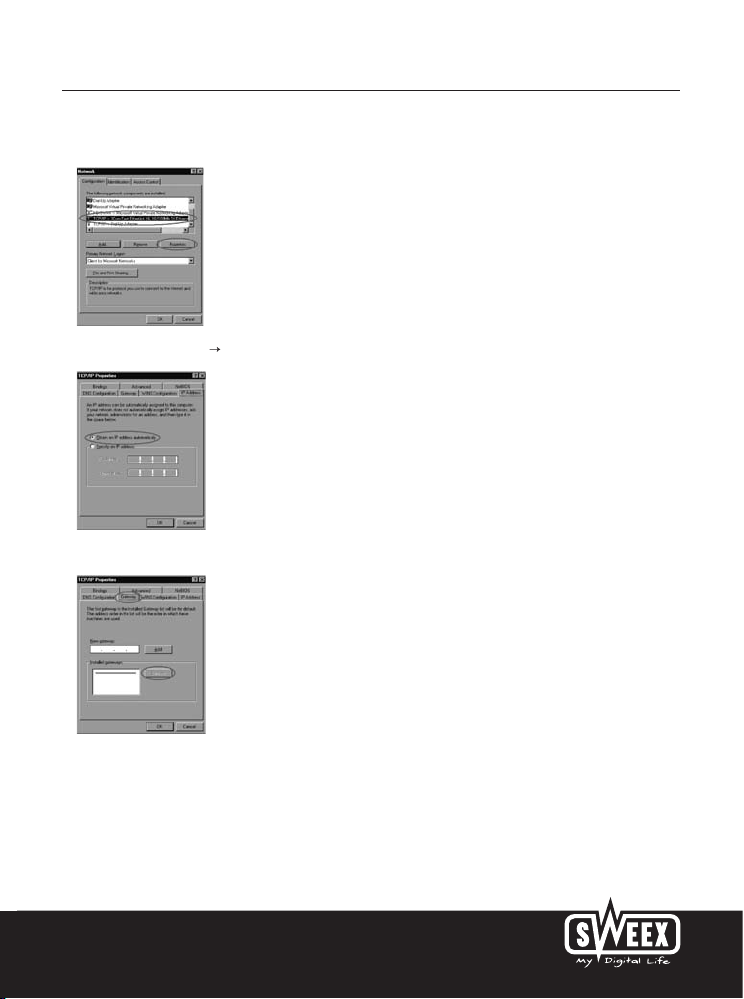
Nederlandse versie
75
Windows 98SE
Ga naar Start (“Start”), dan naar “Instellingen” (“Settings”), dan naar “Configuratiescherm” (“Control Panel”) en klik op “Netwerk” (“Network”).
Selecteer daar de regel “TCP/IP ” die correspondeert met je (draadloze) netwerkkaart en klik op “Eigenschappen” (“Properties”).
Selecteer onder het tabblad “IP Address” de optie “Automatisch IP adres toewijzen” (“Obtain an IP address automatically”).
Bij het tabblad “Gateway” moet de lijst van “Geinstalleerde gateways” (“Installed gateways”) leeg zijn.
Selecteer zo nodig elke gateway die er staat en druk bij elke gateway op “Verwijder” (“Remove”).
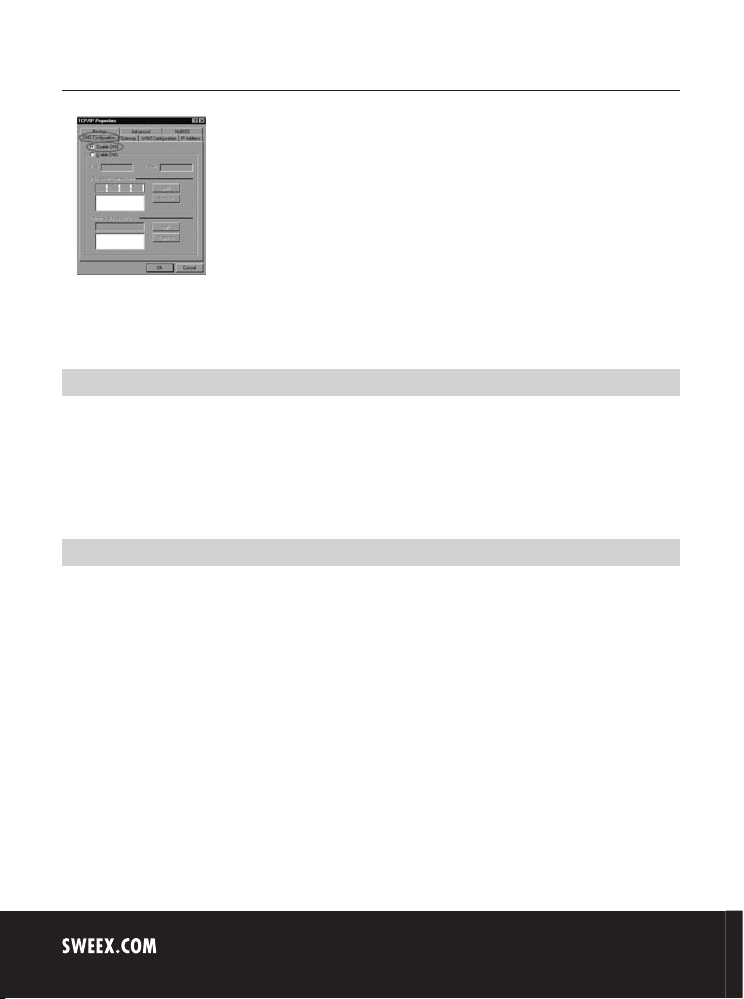
Nederlandse versie
76
Selecteer onder het tabblad “DNS Configuration” de optie “Schakel DNS uit” (“Disable DNS”). Druk nu tweemaal op “OK”.
De netwerkinstellingen voor Windows 98SE zijn nu goed geconfigureerd. Ga hierna verder met de juiste instellingen voor je internet browser.
Instellingen van je internet browser voor Windows 98SE, 2000 en XP
1. Om de router te kunnen benaderen, moeten de browserinstellingen goed staan. Dit is eenvoudig te controleren door in Internet Explorer te kiezen
voor het menu “Extra” (“Tools”) en vervolgende de optie “Internet-opties...” (“Internet Options...”).
2. Ga in dit scherm naar het tabblad “Verbindingen” (“Connections”) en selecteer “Nooit een verbinding kiezen” (“Never dial a connection”) of
verwijder in het witte vlak daarboven alle verbindingen.
3. Klik daarna onderaan op “LAN-instellingen...” (“LAN Settings...”), verwijder daar alle vinkjes en klik op “OK”.
4. Herstart de browser om de instellingen actief te maken.
Het instellen van het draadloze netwerk
Hoe werkt het eigenlijk?
Om een draadloos netwerk te creëren, heb je een draadloze router, draadloos modem of access point nodig. De draadloze router, modem of access
point zendt het draadloze netwerk uit. De naam van dit netwerk, ook wel het SSID genoemd, is afhankelijk van je draadloze router, modem of
access point en verschilt vaak per type of merk. Vaak kun je deze naam zelf bepalen en dus zo je eigen draadloze netwerk herkennen.
Beveiliging
Een draadloos netwerk kun je vergelijken met radiosignalen. Echter, een draadloos netwerk thuis heeft niet een zodanig groot bereik. Het bereik
van je thuisnetwerk heeft vaak een omtrek van 20 tot 30 meter. Dat betekent dat buren en voorbijgangers ook jouw netwerk uit de lucht kunnen
plukken. Zo kunnen ze ongestraft mee surfen op jouw internetverbinding en mogelijk toegang hebben tot je gedeelde mappen en bestanden op
je netwerk. Daarom is het wenselijk je draadloze netwerk te beveiligen. Deze beveiliging stel je in op het apparaat dat het netwerk uitzendt. In
de meeste gevallen is dit de draadloze router, modem of access point. Door daar een WEP of WPA beveiligingscode in te voeren, beveilig je het
netwerk. Deze code wordt ook wel de netwerksleutel genoemd. Geef deze code op bij elke computer die verbinding wil maken met dat beveiligde
netwerk. Alleen met deze code kun je deel uitmaken van dat netwerk. Als je de netwerksleutel niet zelf hebt ingevoerd in de router of modem,
vraag dan de installateur, fabrikant, leverancier of provider naar deze code.
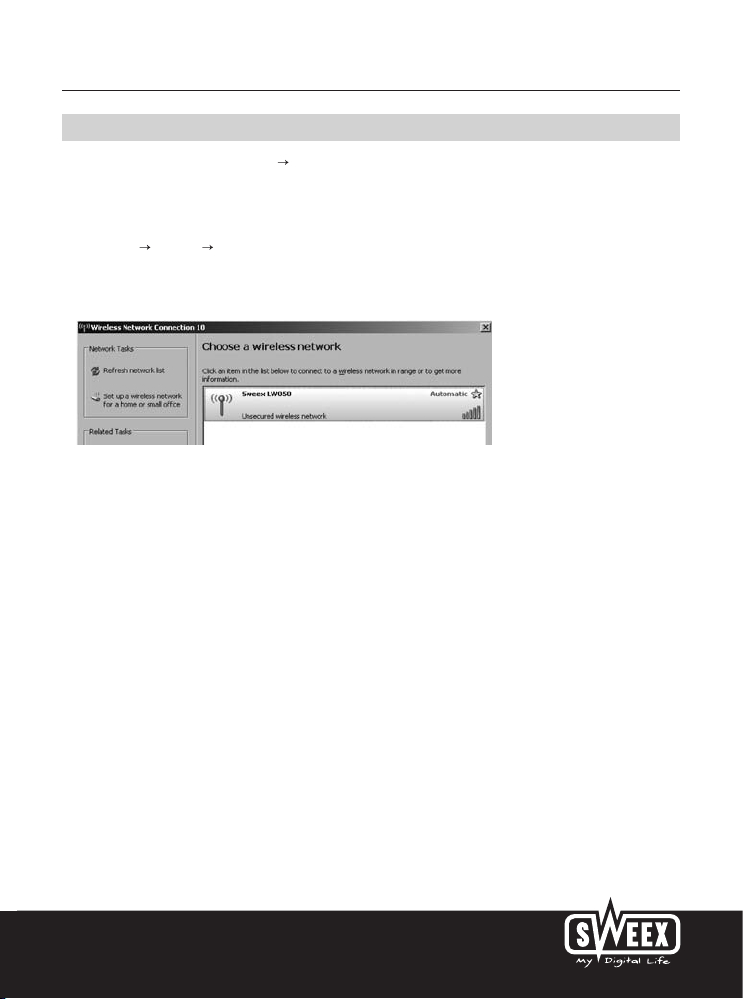
Nederlandse versie
77
Verbinden van de computer met het draadloze netwerk
Ga links onderaan je scherm naar Start (“Start”) Configuratiescherm. (“Control Panel”)
Vervolgens naar “Netwerk en Internet Verbindingen” (“Network and Internet Connections”).
Open “Netwerkverbindingen” (“Network Connections”)
of indien de klassieke weergave wordt gebruikt;
Start (“Start”) Instellingen “Netwerkverbindingen” (“Network Connections”).
Klik met je rechtermuisknop op “LAN verbinding” (“LAN Connection”) of “Draadloze netwerkverbinding” (“Wireless Network connection”) en kies
voor “Beschikbare draadloze netwerken weergeven” (“View Available Wireless Networks”).
Klik altijd eerst links boven in dit venster op “Lijst vernieuwen” (“Refresh network list”) om de meest recente lijst te zien.
Selecteer de naam (ook wel het SSID genoemd) “Sweex LW050v2” door deze aan te klikken en klik vervolgens rechts onderaan dit venster op
“Verbinding maken” (“Connect”)
Als er succesvol verbinding is gemaakt met het draadloze netwerk, verschijnt er na enkele ogenblikken de melding “Verbonden” (“Connected”).
Je hebt nu een werkend draadloos netwerk.
Als er een melding verschijnt dat de draadloze verbinding niet kan worden geconfigureerd omdat er een ander programma is die dit beheert,
schakel dan deze software uit en begin opnieuw.
We raden je aan het draadloze gedeelte van de router te beveiligen. Hoe je dit doet staat beschreven verderop in deze handleiding. Het netwerk
verschijnt dan als “Sweex LW050v2” met daaronder de melding “Beveiligd draadloos netwerk” (“Security-enabled wireless network”). Bij
verbinding maken met dit beveiligde netwerk, zal om de netwerksleutel (“Network key”) worden gevraagd. Als de netwerksleutel die je invoert
niet de juiste is, verschijnt na enkele ogenblikken de melding “Beperkte of geen verbindingsmogelijkheden”. Je hebt nu geen goede draadloze
verbinding. Maak opnieuw verbinding met het draadloze netwerk en controleer de netwerksleutel.
Als je in de router iets verandert aan de draadloze instellingen waardoor je de draadloze verbinding verliest, volg dan deze stappen opnieuw.
